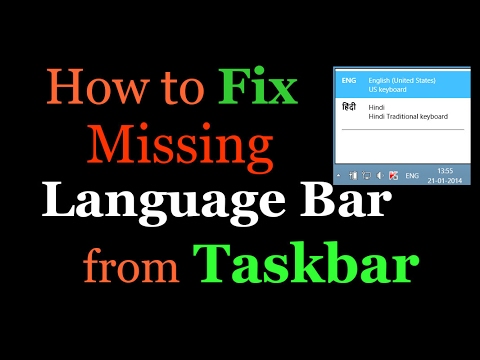भाषा बार विंडोज ऑपरेटिंग सिस्टम के टास्कबार पर स्थित टूल में से एक है। यह वर्तमान में सक्षम इनपुट भाषा को प्रदर्शित करता है। भाषा पट्टी को टास्कबार से हटाया और पुनर्स्थापित किया जा सकता है।

निर्देश
चरण 1
भाषा पट्टी को टास्कबार पर पुनर्स्थापित करने के कई तरीके हैं। पहला, और सबसे आसान, ऑपरेटिंग सिस्टम को रीबूट करना है। कभी-कभी, उदाहरण के लिए, प्रोग्राम की गलत स्थापना के कारण या वायरस के कारण, सिस्टम में त्रुटियां हो सकती हैं; पुनरारंभ करने के बाद, पैनल अपने स्थान पर वापस आ सकता है।
चरण 2
यदि पुनरारंभ ने मदद नहीं की, तो टास्कबार पर राइट-क्लिक करें, फिर शीर्ष आइटम "टूलबार"। जांचें कि क्या "भाषा बार" चेकबॉक्स चेक किया गया है। नहीं तो लगाओ।
चरण 3
यदि आइटम "लैंग्वेज बार" गायब है। "प्रारंभ" - "नियंत्रण कक्ष" - "क्षेत्रीय और भाषा विकल्प" पर क्लिक करें। "भाषाएं" टैब चुनें, उस पर "विवरण" बटन पर क्लिक करें। फिर, विकल्प टैब पर, भाषा बार बटन ढूंढें। यदि यह सक्रिय है (आप उस पर क्लिक कर सकते हैं), तो "डेस्कटॉप पर भाषा बार प्रदर्शित करें" बॉक्स पर क्लिक करें और चेक करें। फिर "लागू करें" - "ठीक है"।
चरण 4
यदि भाषा पट्टी अभी भी प्रकट नहीं होती है, तो दूसरा चरण फिर से दोहराएं। फिर अपने कंप्यूटर को पुनरारंभ करें और चरण 2 फिर से करें।
चरण 5
यदि तीसरे चरण में "भाषा पट्टी" बटन निष्क्रिय था (इसे दबाया नहीं जा सका)। "कंट्रोल पैनल" - "क्षेत्रीय और भाषा विकल्प" पर जाएं, "भाषाएं" टैब खोलें, "विवरण" बटन पर क्लिक करें और "उन्नत" टैब चुनें। जांचें कि क्या "अतिरिक्त टेक्स्ट सेवाओं को बंद करें" के बगल में स्थित चेकबॉक्स चेक किया गया है। अगर ऐसा है, तो इस बॉक्स को अनचेक करें. अब आप "विकल्प" टैब को फिर से खोल सकते हैं, जिस पर "भाषा पट्टी" बटन सक्रिय हो गया है, और फिर से तीसरे चरण से गुजरें।
चरण 6
सभी चरणों के बाद, फिर से रिबूट करें। भाषा पट्टी अब दिखाई देनी चाहिए। यदि फिर भी नहीं, तो चरण दो पर फिर से जाएँ।
चरण 7
यदि आप चाहते हैं कि भाषा पट्टी हमेशा टास्कबार पर प्रदर्शित हो, तो टास्कबार पर राइट-क्लिक करें, "गुण" चुनें - "कॉन्फ़िगर करें" बटन। वर्तमान आइटम सूची में, Ru या En आइकन ढूंढें। इस पर क्लिक करें। ऑलवेज डिस्प्ले चुनें, फिर ओके पर क्लिक करें।